※本サイトはアフィリエイト広告を利用しています。
最近は読書でAmazonのAndroid版Kindleアプリを利用することが多くなりました。
紙の本も捨てがたいですが、ワンクリックで新しい本がすぐに読書できる電子書籍の利便性は手放せません。
しかし、どうしても気になることが一つだけあります。それは、
「Kindleアプリのページめくり操作に意外とストレスがたまる」
ページめくり操作の液晶画面タッチ判定が厳しく、ページがうまくめくれずないことが多発。
おかしい設定画面が表示され、地味にストレスが溜まります。
いろいろ失敗をした結果、液晶画面にふれずに手元のリモコン操作でKindleアプリのページめくりする方法を見つけたのでご紹介します。
目次
- 1 【快適な読書生活】Amazonのkindleアプリのページめくりをデバイスに触れずに手元のリモコンで行う方法
- 1.1 あえて手元のリモコンを使ってAmazon Kindleアプリのページめくりをしたい理由
- 1.2 Android版のKindleアプリには音量ボタンの上げ下げでページめくりができる機能が実装されている
- 1.3 実践1:ダイソーで買った300円のBluetoothシャッターデバイス 結論:ダメでした
- 1.4 実践2:Bluetooth接続のイヤホン 結論:ダメでした
- 1.5 Amazonで買ったリング型のBluetoothリモコン( ページターナー) 結論:一応いけました
- 1.6 Amazonで買ったVRゴーグル用リモコン 結論:問題なくKindleアプリのページ送りができた
- 1.7 Kindleを外部リモコンでページ送りできるようになって得られたうれしい結果
- 1.8 まとめ
【快適な読書生活】Amazonのkindleアプリのページめくりをデバイスに触れずに手元のリモコンで行う方法
あえて手元のリモコンを使ってAmazon Kindleアプリのページめくりをしたい理由
私がリモコンを使ってAmazonKindleアプリのページめくりをしたい理由は大きく分けて3つあります。
- 1.ページめくり判定が厳しいため、意図したとおりページが切り替わらないことがありイライラする
- 2.ページめくりの際に液晶画面が揺れて照明などの映り込みが発生して気になる
- 3.デバイスの液晶画面と目の距離が近いと目が疲れるので少し距離を取りたい
1つめの理由は前述の通りですが、2と3も大きな理由です。
もし、デバイスの液晶画面を触らずにリモコン操作でページめくりができれば、上記3つの問題が解決できるはずです。
※本記事はAndroidアプリが対象です。iPadやiPhoneなどのiOS端末やKindlePaperwhiteなどのKindle専用端末は対象外なのでご注意ください。
Android版のKindleアプリには音量ボタンの上げ下げでページめくりができる機能が実装されている
Android版のKindleアプリには音量ボタンの上げ下げでページめくりができる機能が実装されています。
スマートフォンでもタブレットでもモデルを問わず利用できます。
この機能を使うための設定は、Kindleアプリで画面上部の「Aa」メニューを開いた際に「その他>音量ボタンでページをめくる」をオンにします。
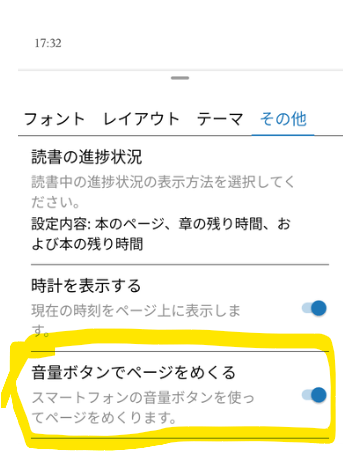
「音量ボタンでページをめくる」をオンにすることで、音量操作ボタンでページめくりができます。
この後説明するBluetoothデバイスによるページめくりをする際にこの機能の設定が必要になるので、漏れなくやっておきましょう。
本機能はスマートフォン・タブレット本体の音量ボタンだけでなく、Bluetoothで同様のボタンを持つデバイスでも利用できます。
今回はBluetoothデバイスをAmazonKindleアプリのページめくりに利用したいと思います。
いくつかの製品を実際に試して、失敗談も含めてご紹介します。
実践1:ダイソーで買った300円のBluetoothシャッターデバイス 結論:ダメでした
Androidではカメラアプリの設定で、写真撮影時のシャッター動作を音量ボタンに割り当てることができます。
つまり、Bluetoothでシャッターデバイスは音量ボタンの機能を持っているはずです。
このブログではよくお世話になるダイソーさんですが、今回もBlutooth接続のシャッターデバイスを見つけました。
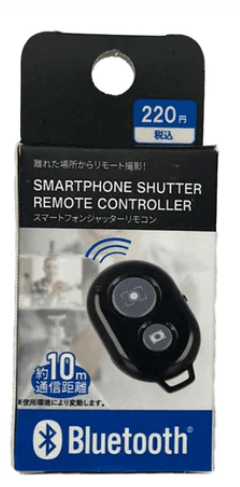
しかしダイソーさんのBluetoothシャッターを使ってAmazonKindleのページめくりをする行為は失敗しました(本来用途ではないのでダイソーさんは悪くない)
本デバイスはボタンが2つありますが両方が音量ダウンボタンを割り当てられてており、ページを「戻す」ことしかできませんでした。
Kindleアプリを表示させずにホーム画面状態でのボタン操作も試してみましたが、たしかに両ボタンともに音量ダウンとして機能しました。
進めるけど戻れないであればまだやりようはあったのですが、ページを進めることができないので失敗です。
実践2:Bluetooth接続のイヤホン 結論:ダメでした
続いて手元にあったBluetoothイヤホンを試してみました。Blueoothイヤホンには音量の上げ下げボタンがあります。
「おかしい!?」
結果としてこの案は失敗で、Kindleアプリを最前面にしてBluetoothイヤホンの音量ボタンを操作しても音量コントロールしかできませんでした。
Amazonで買ったリング型のBluetoothリモコン( ページターナー) 結論:一応いけました
AmazonでBluetoothリモコンを購入してみました。
「Kindle ページめくり」で検索して出てくる商品群で、かなりマイナーらしくどの製品も製品評価の数が少ない。ページターナーとも呼ぶらしいです。
商品紹介によれば、TikTok画面をスワイプする操作の遠隔化が主目的のアイテムのようでいわばTiktok用リモコンです。

ボタンは三つあり、写真の上側から①下から上にスワイプ、②画面タップ、③上から下にスワイプの機能が割り当てられています。
①と③のボタンを長押しすると挙動が変わり、①長押しで音量ダウン連続、③長押しで音量アップ連続です。
Kindleアプリを最前面に出した状態で①と③のボタンを長押しすることでページを「進む」「戻る」の操作ができました。
しかし、問題点があります。
長押ししすぎると連続でどんどんページが進みます。
ちょうど良いタイミングでボタンから手を離すことが難しく、読書中の操作は困難であると言わざるを得ません。
Amazonで買ったVRゴーグル用リモコン 結論:問題なくKindleアプリのページ送りができた
最後まで引っぱってしまい申し訳ありません。これから紹介するアイテムで無事にKindleアプリのページめくりが実現しました。

こちらもAmazonで購入しました。エレコム社製のVRリモコンで、本来用途はVRゴーグルを装着した時に画面を操作するための機器です。
全部で6個のボタンとジョイスティックが1個ありますが、Kindleアプリのページめくりで利用するのは下部の2ボタンのみです。
左側のボタンで戻る、右側のボタンで進むが実現できました。
あえて難点をあげるとすれば、ボタンのクリック音が大きいこと、ページめくりをするだけなのに本体が大きすぎることです。
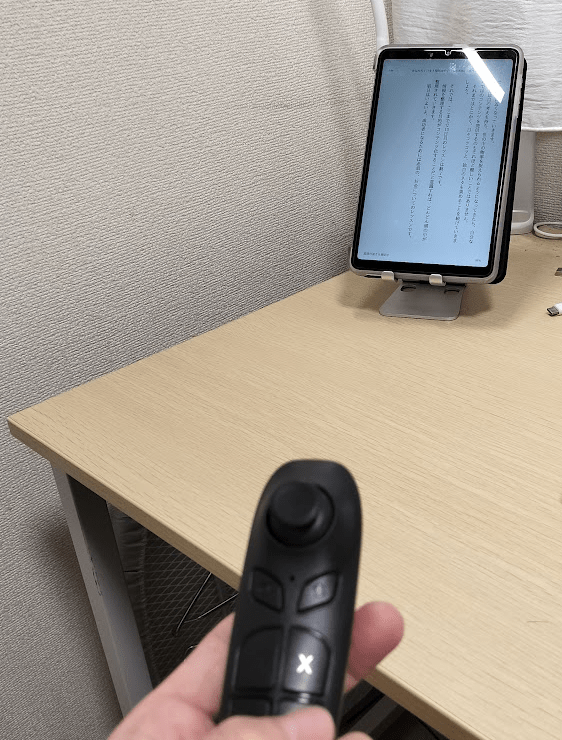
実際に操作をしている様子です。快適です。(^^♪
距離感がわかりにくいですが1mぐらい離れています。
Kindleを外部リモコンでページ送りできるようになって得られたうれしい結果
1点目は読書中の集中力をそぐページめくり時の誤操作がなくなりました。
また、2点目として個人的な感想ですが目の疲れが緩和されたと感じてます。
理由は、①デバイスの液晶画面と目の距離を離せるようになった点と、②Kindleアプリのページめくりの際に画面が動かないので蛍光灯がちらちら映り込んで目の焦点がぶれることが抑えられる点であると思います。
まとめ
Amazon Kindleアプリのページめくりをリモコンで実施する方法を紹介しました。
ページめくりぐらいと思うかもしれませんが、快適に電子書籍を読書するためには試して損はないと思います。
でも、ぜひAmazonさんには専用デバイスを出してほしい。
